آموزش دوره کامل Camtasia: راهنمای نهایی ویرایش ویدیوی شما از مبتدی تا PRO
The Complete Camtasia Course: Your Ultimate Video Editing Guide from Newbie to PRO
- در حال بارگزاری، لطفا صبر کنید...
بالاخره اینجاست! ♦ دوره کامل Camtasia: راهنمای نهایی ویرایش ویدیوی شما از مبتدی تا PRO ♦ نحوه استفاده از Camtasia، یک نرم افزار فوق العاده کاربرپسند ویرایش ویدئو توسط Techsmith را بیاموزید. برای ویرایش همه پروژه های ویدیویی خود به راحتی - از ویدیوهای YouTube، ویدیوهای تبلیغاتی و سایر پروژه های ویدیویی خلاقانه.
پس از سالها مربیگری و آموزش استفاده از نرم افزار Camtasia Studio به بسیاری از کارآفرینان آنلاین، بسیار هیجان زده هستم که این دوره را با شما به اشتراک می گذارم زیرا همه چیزهایی را که من آموزش داده ام را به صورت گام به گام ساده و سازماندهی می کند. مرحله، روشی آسان برای درک.
این دوره کامل Camtasia دارای بیش از 9 ساعت آموزش ویدیویی با اندازه بیت است که می توانید با سرعت خود تماشا کنید و نرم افزار را از ابتدا تا تکنیک های ویرایش پیشرفته تر یاد بگیرید.
ما از اصول اولیه شروع میکنیم - نرمافزار را شامل همه ویژگیهای آن (نحوه وارد کردن کلیپها/تصاویر، افزودن متن، انتقال و غیره) به شما نشان میدهم سپس، شما مراقب آن خواهید بود. من یک ویدیو را از ابتدا تا انتها ویرایش می کنم تا بتوانید آنچه را که در اینجا یاد می گیرید بلافاصله در پروژه های خود اعمال کنید.
هنگامی که اصول اولیه را به دست آوردید، چیزهای سرگرم کننده بسیار جالبی را به شما آموزش می دهم که می توانید انجام دهید! من همچنین چند استراتژی منحصر به فرد و تکنیک های ویرایش ویدیو را به شما نشان خواهم داد که در هیچ جای دیگری نخواهید یافت زیرا من این تکنیک ها را از ساعت ها خطای آزمایشی خودم به دست آوردم.
شما را در کلاس می بینیم!
- جواهر
مهارت های ویرایش Camtasia خود را تمرین کنید:
1. یک تکنیک یا استراتژی را برای یادگیری و تماشای آموزش انتخاب کنید
2. بازی کنید و آنچه را که در Camtasia
یاد گرفتید تمرین کنید3. یک ویدیو در مورد تکنیک جدیدی که یاد گرفتهاید ایجاد و ارائه دهید
4. این کار را تکرار کنید تا زمانی که با نرم افزار ویرایش Camtasia آشنا شوید!
درس ها Lessons
-
چگونه دو ویدیو را به یکی تبدیل کنیم How To Fade Two Videos Into One
-
چگونه تصاویر و متن کلیپ های ویدیویی را شفاف کنیم How To Make Video Clips Pictures and Text Transparent
-
مروری بر نرم افزار Camtasia Overview of the Camtasia Software
-
نحوه ایجاد پسزمینههای با الگوی جالب How To Create Cool Patterned Backgrounds
-
چگونه به راحتی اثر خود را کلون کنیم How To Clone Yourself Easily Effect
-
چگونه یک فیلم آموزشی را از ابتدا تا انتها ویرایش کنیم How To Edit A Tutorial Video From Start To Finish
-
جلوه نورهای نئون Neon Lights Effect
-
نحوه استفاده از ویژگی تم های رنگی How To Use The Color Themes Feature
-
چگونه افکت همپوشانی متن را انجام دهیم How To Do Text Overlay Effect
-
چگونه به ویدیوهای خود موسیقی اضافه کنید How to add music to your videos
-
چگونه یک افکت انیمیشن رنگی انجام دهیم How To Do A Color Animation Effect
-
افکت متنی چشمک زن Flashing Text Effect
-
نحوه افزودن و نصب فونت های جدید How To Add And Install New Fonts
-
چگونه خود را به 2 نفر کلون کنیم اثر پیشرفته How To Clone Yourself Into 2 People Effect Advanced
-
نحوه اضافه کردن دارایی های رسانه در Bin کتابخانه How To Add Media Assets In Library Bin
-
مشکلات عجیب و غریب سوسو زدن سیاه - نحوه رفع آن Strange Black Flicker Issues - How To Fix
-
نحوه تنظیم صفحه سبز How to set up a green screen
-
نحوه اضافه کردن زیرنویس How To Add Subtitles
-
چگونه از رنگی به سیاه و سفید محو شویم How To Fade From Color to Black And White
-
نحوه انجام افکت متن اسکرول How To Do a Scrolling Text Effect
-
راه اندازی دوربین موبایل ما در حال حرکت Our on the go mobile camera setup
-
نحوه استفاده از ویژگی پاورپوینت How To Use Powerpoint Feature
-
چگونه احساسات را در ویدیوهای خود نشان دهید How To Bring Out Emotion In Your Videos
-
نحوه انجام ویرایش Jumpcut How To Do Jumpcut Editing
-
نحوه اضافه کردن متن و بازی با ویژگی ها How To Add Text and Play Around With the Features
-
مشکلات صوتی خاموش همگام سازی - نحوه رفع آن Off Sync Audio Issues - How To Fix
-
نحوه قرار دادن فیلم ویدئویی در داخل متن How To Place Video Footage Inside Text
-
نحوه استفاده از ویژگی تصحیح رنگ How To Use The Color Correction Feature
-
نحوه ضبط خود و صفحه نمایش کامپیوتر FINAL How to record yourself and computer screen FINAL
-
نحوه انجام افکت فلیکر فلش How To Do a Flash Flicker Effect
-
نحوه ساخت یک فیلم آهسته/سریع (تکنیک های پیشرفته) How To Make a Slow Motion / Sped Up Video (Advanced Techniques)
-
نحوه انجام طرح های متحرک با جلوه خط خطی How To Do A Scribble Effect Animated Sketches
-
چگونه یک فیلم آهسته/سریع بسازیم How To Make a Slow Motion / Sped Up Video
-
نحوه استفاده از ویژگی صفحه سبز How To Use Green Screen Feature
-
نحوه ایجاد فیلم معکوس به عقب How To Create Backwards Reverse Footage
-
نحوه ورق زدن ویدیو یا تصاویر - ایجاد جلوه آینه How To Flip Video Or Images - Creating Mirror Effect
-
نحوه خرید و نصب نرم افزار Camtasia How to Purchase and Install the Camtasia Software
-
نحوه استفاده از جلوه های مکان نما How to use cursor effects
-
نحوه استفاده از رفتارها How to use behaviors
-
چگونه یک موزیک ویدیو را ویرایش کنم How I Edit a Music Video
-
نحوه استفاده از جلوه های صوتی How To Use Sound Effects
-
نحوه ضبط صدا فقط بدون ویدئو How To Record Audio Only Without Video
-
مقدمه - سلام! من مربی شما خواهم بود :) Introduction - Hi! I'll be your instructor :)
-
چگونه یک فیلم متن ترانه بسازیم How To Make A Lyric Video
-
نحوه ایجاد افکت کلاژ ویدیویی How to do a video Collage Effect
-
چگونه یک افکت پاپ آپ چندگانه با متن و عکس انجام دهیم How To Do a Multiple Pop Up Effect With Text and Pictures
-
چگونه یک افکت ویدئویی با پنجره 4 staggered انجام دهیم How To Do a Staggered 4 Window Video Effect
-
چگونه جلوه فیلم قدیمی را انجام دهیم جلوه فیلم یکپارچهسازی با بافت دانه دانه How To Do An Old Film Effect Grainy Retro Film Effect
-
نحوه ذخیره رندر و انتشار ویدیوی خود How To Save Render And Publish Your Video
-
نحوه اضافه کردن افکت پاپ آپ How To Add Pop Up Effect
-
چگونه معرفی خود را بسازید How to make your own intro
-
نحوه زوم و حرکت دادن How to zoom and pan
-
نحوه ضبط فقط وب کم How To Record Webcam Only
-
نحوه استفاده از جلوه های صوتی How To Use Audio Effects
-
نحوه اضافه کردن واترمارک How To Add A Watermark
-
نحوه ساخت ویدیو برای اینستاگرام How To Make Video for Instagram
-
چگونه فیلم را از دوربین خود جدا کنید How To Get Footage Off Of Your Camera
-
جلوه پاپ آپ به عنوان یک نمونه انتقال منحصر به فرد در یوتیوب Pop Up Effect As A Unique Transition Youtube Video Example
-
Ripple و Ripple Split Time Saving Tools Ripple and Ripple Split Time Saving Tools
-
چگونه یک اثر کمیک بوک انجام دهیم How To Do a Comic Book Effect
-
نحوه استفاده از نشانگرها How To Use Markers
-
چگونه یک افکت دوربین قدیمی انجام دهیم How To Do A Vintage Camera Effect
-
نیمه تک رنگ مشکی سفید نیمه رنگی Half Monochrome Black White Half Color
-
چگونه شکل ها را متحرک کنیم How To Animate Shapes
-
مشکل از دست دادن حافظه - چگونه بدون از دست دادن ضبط اصلی خود را برطرف کنید Out Of Memory Issue - How To Fix Without Losing Your Original Recording
-
نحوه استفاده از Sketch Motion Effects How to use Sketch Motion Effects
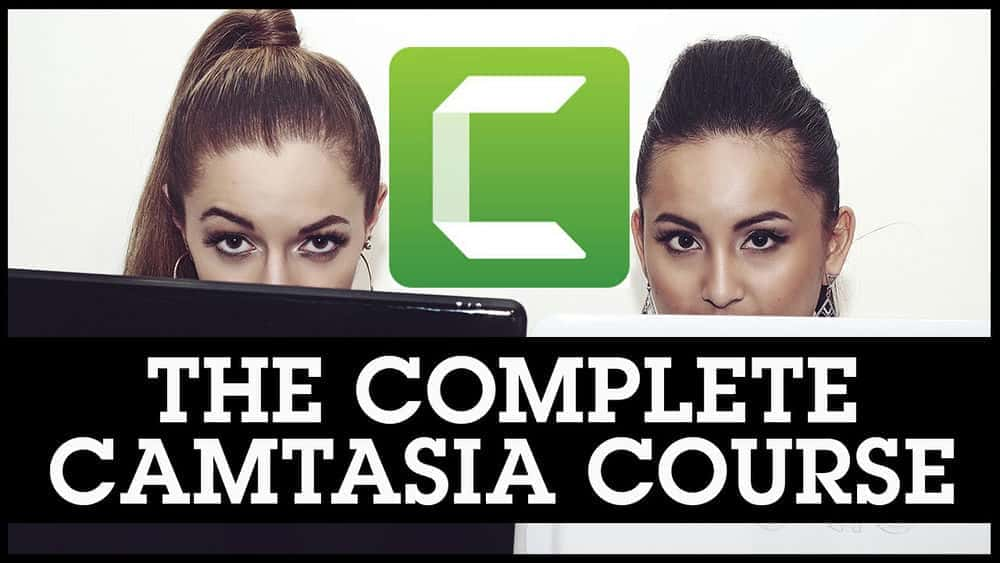


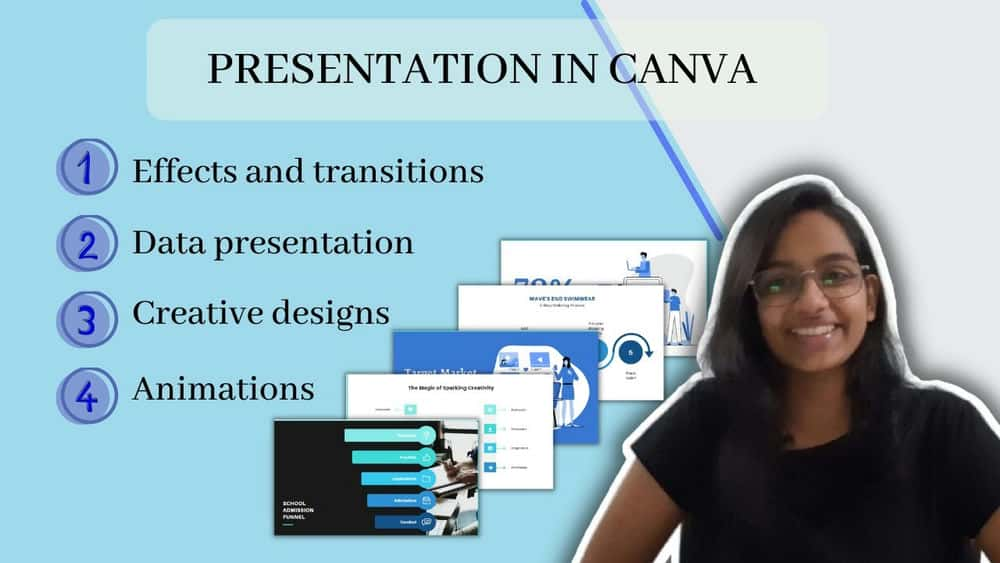





 Jewel Tolentino And Auret Esselen
Jewel Tolentino And Auret Esselen
نمایش نظرات